Да ли тражите нову апликацију за табеле са Апплеовим изворним осећајем? Можете испробати апликацију Аппле Нумберс. Овај водич за Аппле бројеве ће вам помоћи да почнете без напора.
Аппле Нумберс је Екцел алтернатива за Аппле оперативне системе као што су иОС, иПадОС и мацОС. Обавља већину задатака које можете да урадите у Екцел-у, визуелизујући податке у заокретним табелама, креирање математичких графикона, израчунавање, креирање финансијских контролних табли итд.
Такође, бесплатно је за ваше Аппле уређаје као што су МацБоок, иМац, иПхоне и иПад. Апликација се аутоматски синхронизује између различитих Аппле уређаја пријављених са истим Аппле ИД-ом тако да можете да наставите са радом на било ком уређају.
Хајде да дубоко заронимо у апликацију и истражимо њене карактеристике заједно са упутствима.
Како приступити апликацији Аппле Нумберс
Прва ствар у водичу за Аппле Нумберс је како можете да набавите апликацију. Када користите иОС 16 на вашем иПхоне-у или иПад-у, већ имате апликацију јер долази као готова апликација за иОС и иПадОС.
Ако не видите апликацију, идите на Продавница апликација и преузмите га бесплатно. Када користите мацОС, ево како можете да га преузмете:
- Отвори Продавница апликација од Доцк и тип Бројеви у Претрага поље.
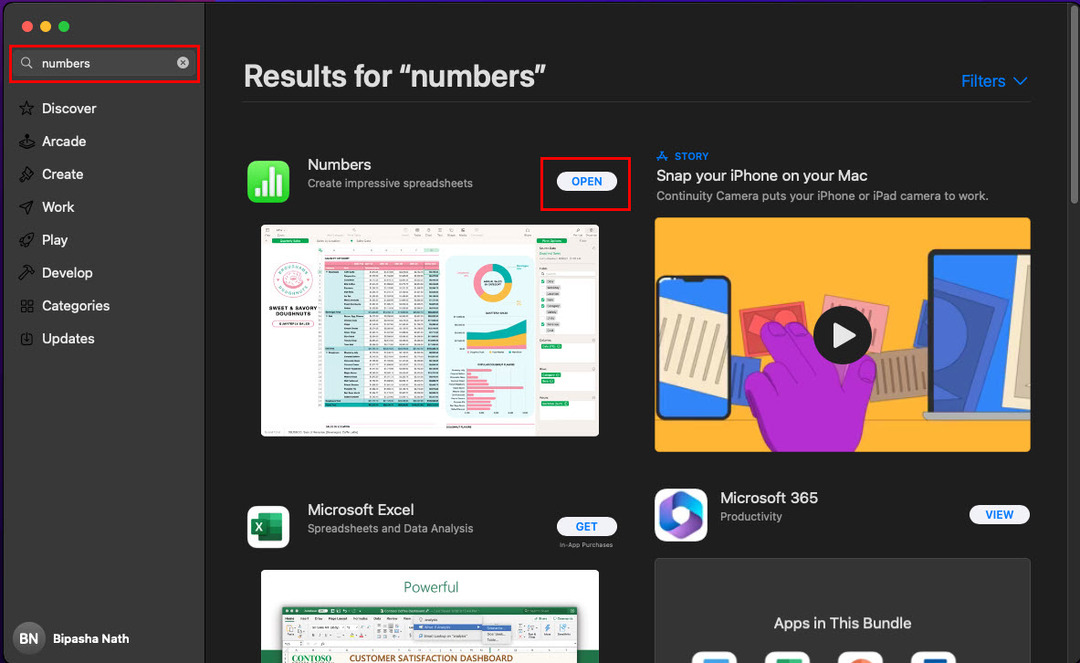
- Хит Ентер и требало би да видите Аппле Нумберс апликација као најбољи резултати.
- Кликните Добити. Унесите лозинку за своју Аппле ИД и апликација ће почети да се преузима, а затим ће се аутоматски инсталирати.
- Када завршите, кликните Отвори за покретање Нумберс.
Када завршите преузимање апликације, наћи ћете је у Библиотека апликација за иПхоне, иПад и Мац. Икона апликације је тракасти графикон на светло зеленој позадини. Додирните или кликните на икону да бисте приступили бројевима.
Аппле бројеви на вебу
Још једна сјајна ствар у вези са бројевима је што можете да користите апликацију са иЦлоуд-а помоћу веб претраживача. Ево како можете да приступите бројевима користећи било који стандардни веб претраживач користећи Аппле иЦлоуд налог:
- Иди на иЦлоуд портал.
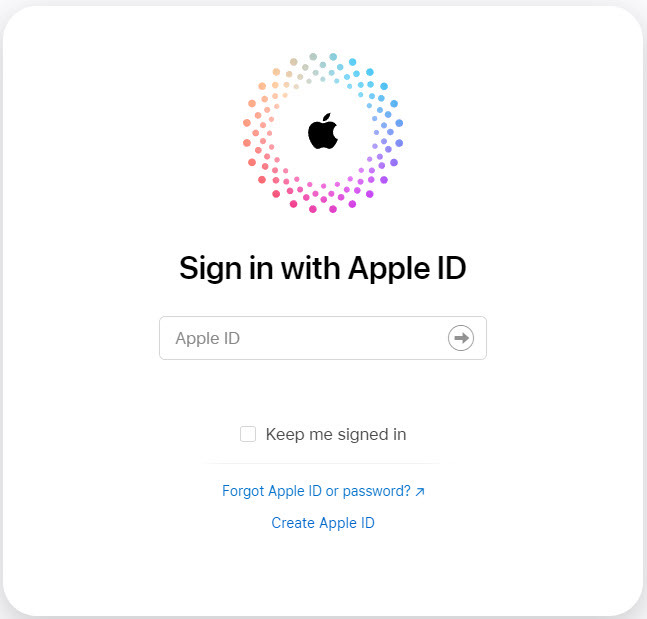
- Пријавите се користећи Аппле ИД и аутентификујте се са било ког Аппле уређаја.
- Када стигнете на почетни екран иЦлоуд-а, померите се надоле.
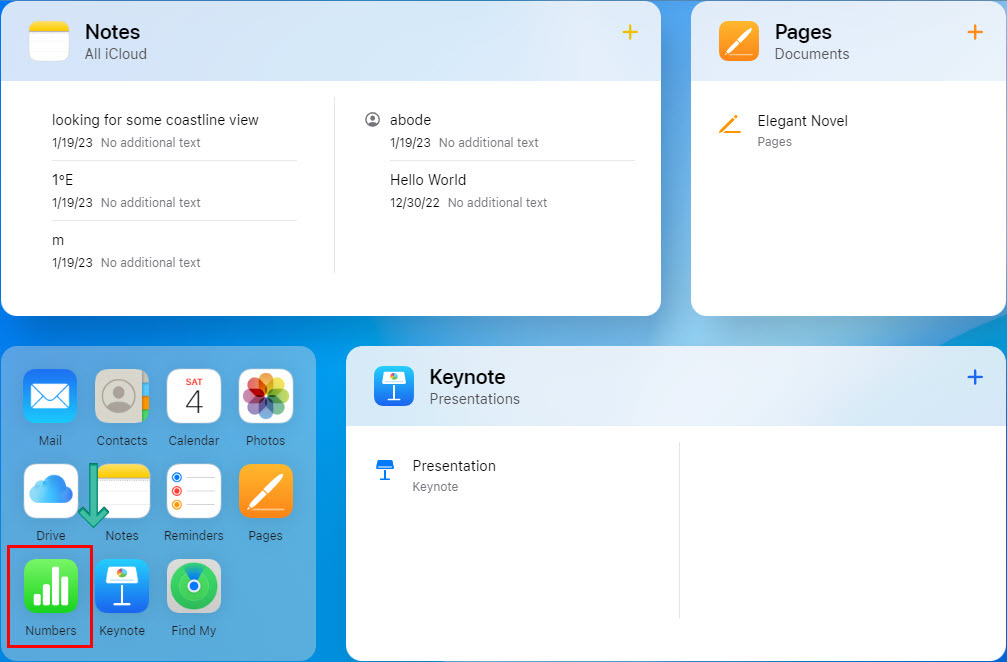
- Требало би да пронађете апликацију Нумберс у Библиотека апликација оф иЦлоуд.
- Кликните Бројеви икона да бисте дошли до Добродошли у Бројеве екран.
- Кликните Настави и изаберите Користите бројеве.
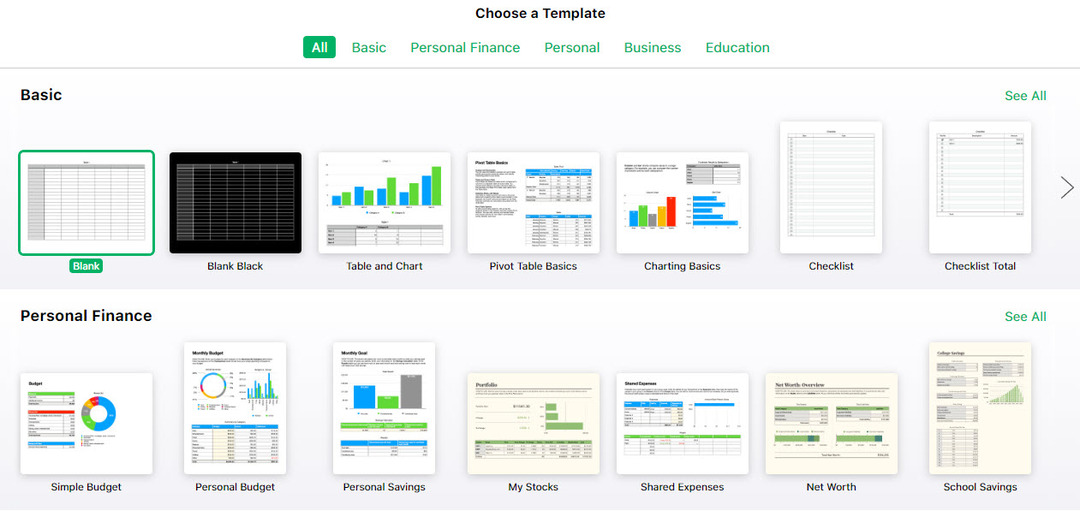
- Кликните плус (+) икону на контролној табли Нумберс и идите у библиотеку шаблона.
- Можете одабрати било који унапред конфигурисани шаблон или почети да користите основни Празно шаблон.
Оперативност Нумберс у облаку чини га потенцијалном алтернативом за Гоогле табеле.
Ако тражите нове функције и кориснички интерфејс на а апликација за табеларне прорачуне, онда можете да испробате Бројеве из оперативног система Виндовс 11 или 10 помоћу прегледача Гоогле Цхроме.
Водич за Аппле бројеве: Схватање корисничког интерфејса
Корисничко сучеље бројева на иПхоне-у или иПад-у
Кориснички интерфејс (УИ) Нумберс је минималистички на иПад-у и иПхоне-у. Када отворите празну табелу, ево шта видите:
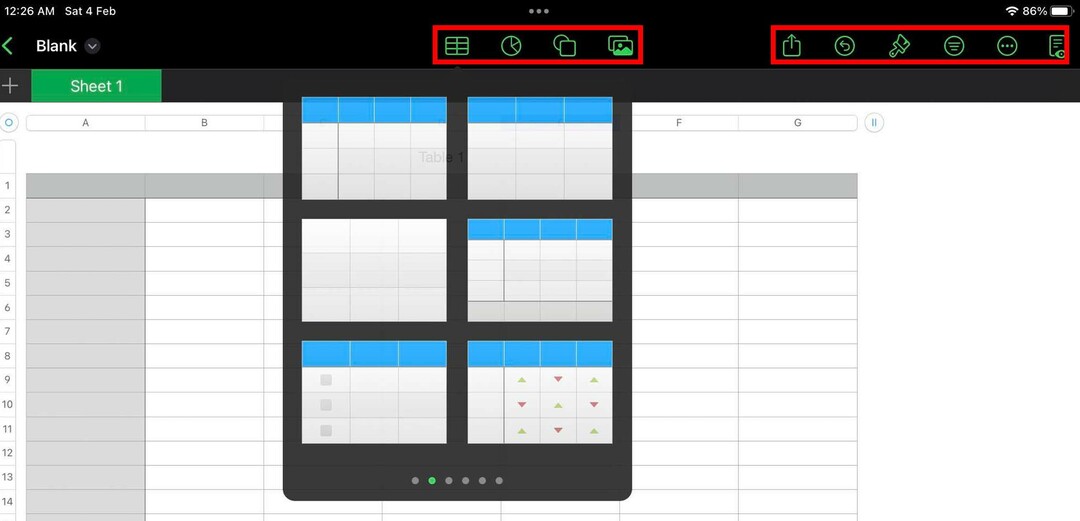
Трака са алаткама на врху екрана бројева нуди вам различите опције за додавање табела, графикона, облика и текста и медија.
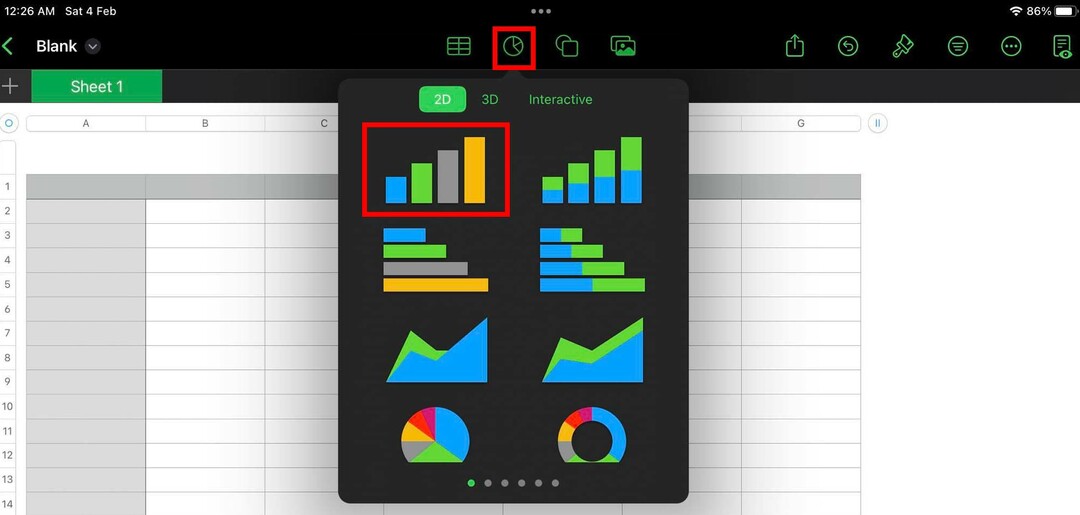
У Медији добијате важне функције као што су увоз фотографија, видео записа, цртежа и уређивач једначина.
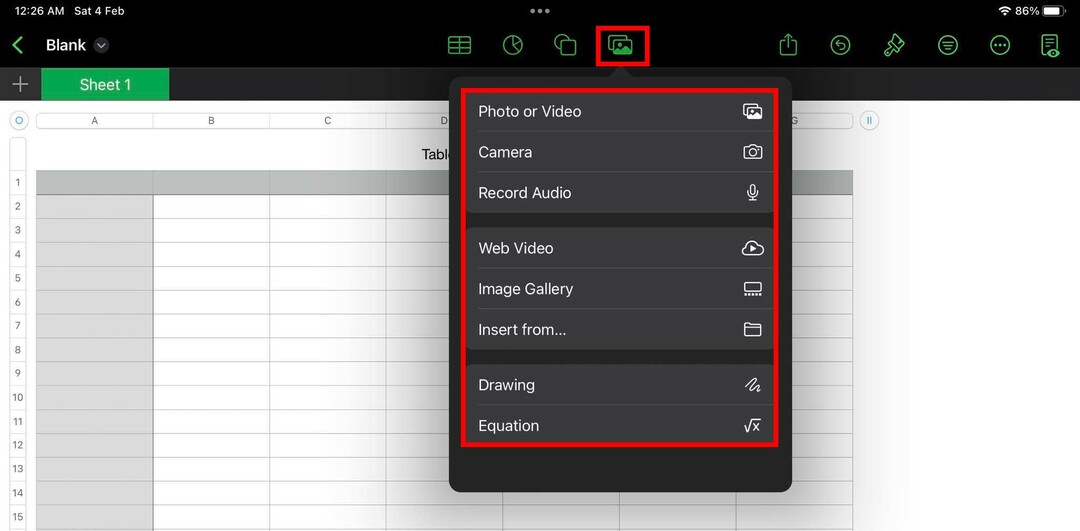
На десној страни траке са алаткама добијате друге често коришћене опције као што су Дели, Поништи, Стилови објеката, Организација табеле и мени Прилагоди траку са алаткама.
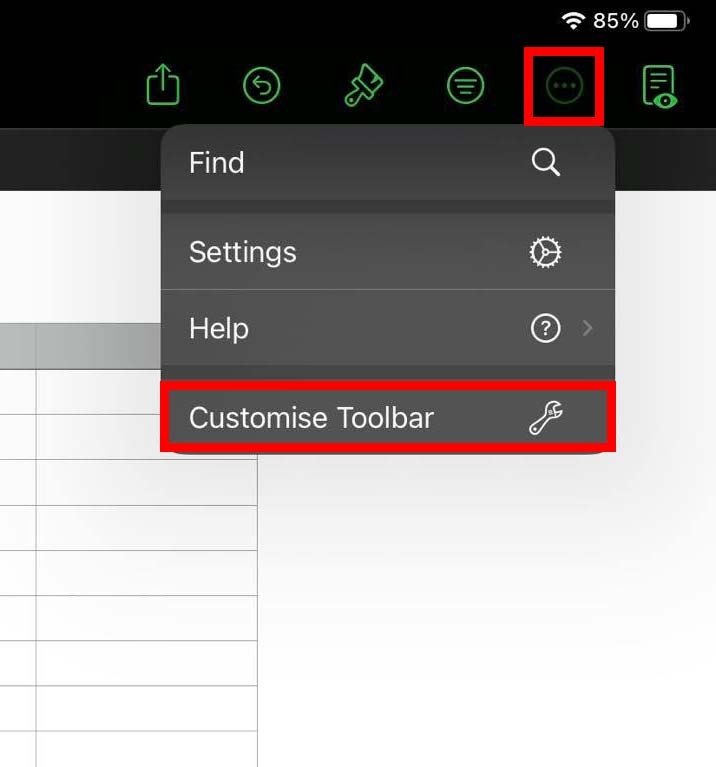
Испод траке са алаткама добијате траку менија за све табеле у пројекту. Кликом на плус (+) пријавите се на траци са табелама, можете додати а Нев Схеет или Нова форма. Да бисте распоредили листове или обрасце, дуго додирните ставку и превуците налево или надесно.
Корисничко сучеље бројева на МацБоок-у и иМац-у
Када покренете Нумберс на Мац-у, добијате више функција на екрану без отварања додатних оквира менија. Ево елемената корисничког интерфејса Нумберс на МацБоок-у или иМац-у:
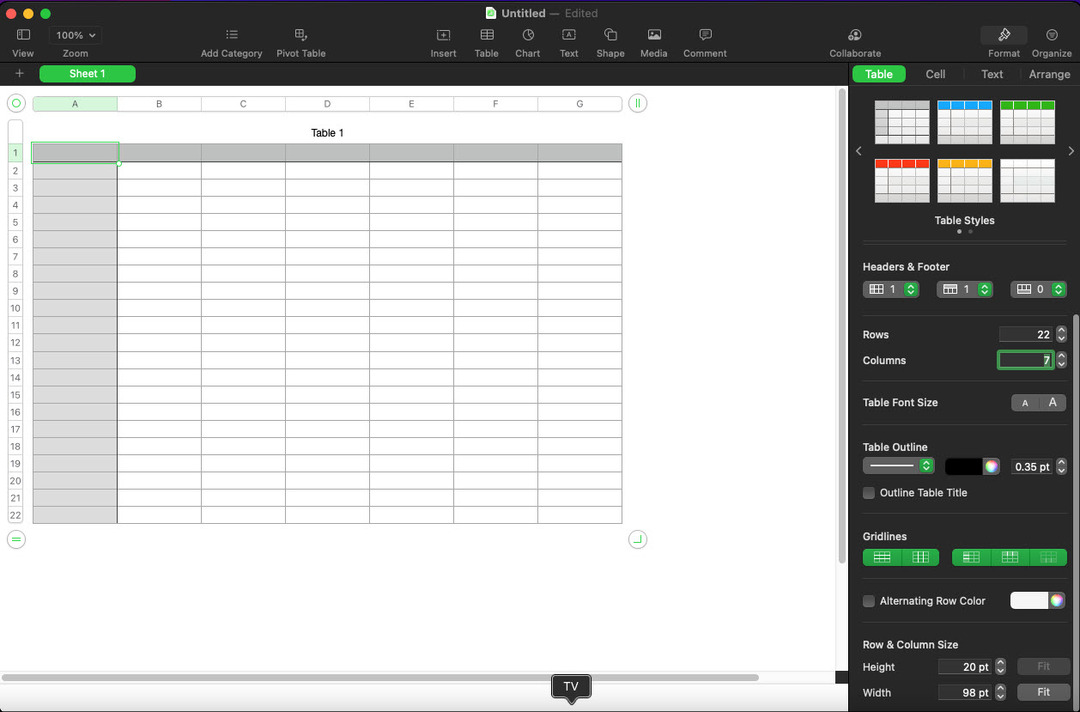
Опште опције на траци са алаткама Нумберс у мацОС-у су Инсерт, Табле, Цхарт, Тект, Схапе, Медиа и Цоммент.
Инсерт је дом свих формула апликације Нумберс. Изаберите било коју ћелију унутар Лист 1Табела 1 а затим кликните Уметните. Видећете неке популарне математичке функције као што су збир, просек, минимум, максимум, број и производ.
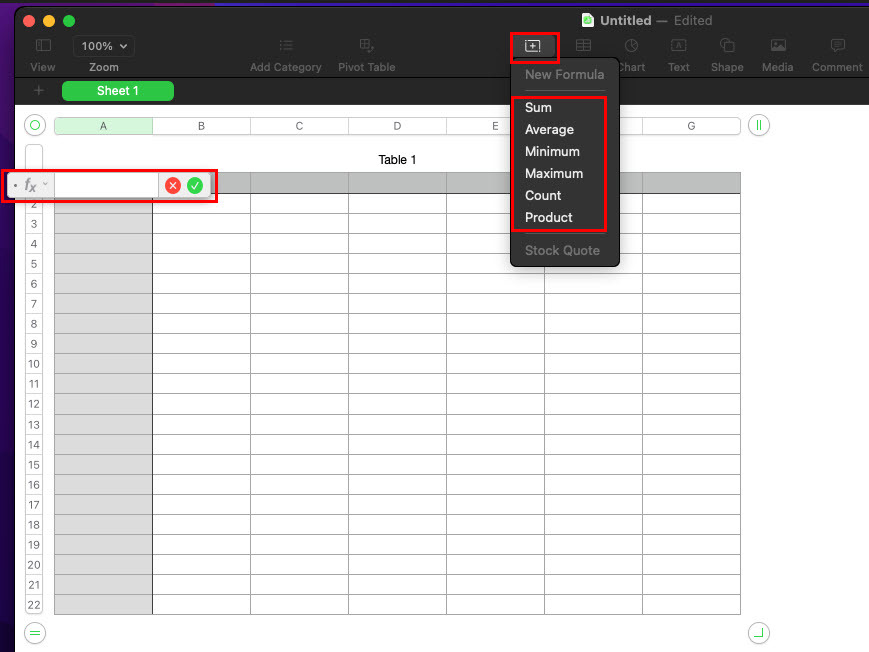
Ако вам је потребна друга математичка функција, кликните Нова формула. Опција за уређивање формуле ће се аутоматски појавити у ћелији коју сте изабрали. Алтернативни начин да додате формулу ћелијама табеле Бројеви је уписивањем једнако (=) знак.

У горњем десном углу корисничког интерфејса Нумберс добијате Формат анд Организе. Мени Формат вам омогућава да персонализујете табеле уређивањем стилова табеле, опција табеле, заглавља и подножја, оквира табеле, величине фонта табеле, линија мреже, величине реда и колоне и још много тога.
Осим прилагођавања табела у табели, мени Формат нуди алатке за персонализацију другог садржаја табеле као што су ћелије и текстови.
За разлику од Екцел-а, табеле на Нумберс се не отварају са толико редова и колона које би вас могле збунити. Бројеви отварају сажету табелу коју можете проширити хоризонтално и вертикално додавањем нових ћелија.
Да бисте то урадили, можете користити мени Формат табела и повећати број ћелија тако што ћете променити вредности редова и колона.
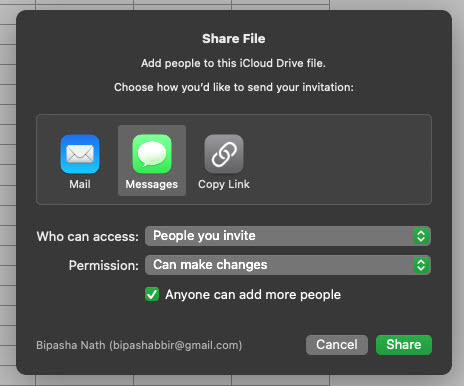
Мени Сарадња вам омогућава да уређујете табелу са сарадницима са других локација. Можете сарађивати на бројевима путем поште, Порукеи Копирај везу.
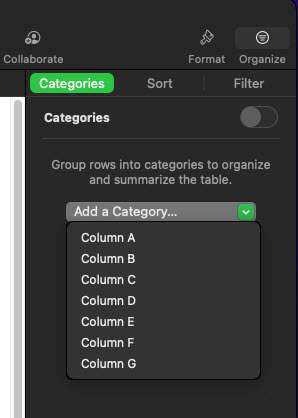
Мени Организуј има три важне команде. Ово су категорије, сортирање и филтер. Можете да користите категорије да додате редове у различите категорије ради лакшег сумирања табеле. Сортирај и филтрирај, као што називи сугеришу, омогућавају вам да сортирате колоне или редове или филтрирате садржај из табела уметањем различитих услова сортирања и филтрирања.

Сада када знате кориснички интерфејс апликације Нумберс на мацОС-у и иОС-у, хајде да погледамо како да користите неке важне функције табеле у следећем делу овог водича за Аппле Нумберс.
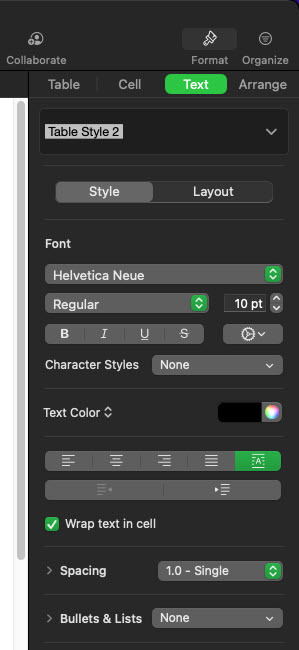
Већина радњи у апликацији Нумберс за Мац и иЦлоуд су сличне. Поред тога, радње за коришћење апликације на иПхоне-у и иПад-у су такође исте. Дакле, истражимо употребу апликације на Мац-у и иПад-у у наставку:
Како направити табелу са бројевима и користити формуле
Кораци на Мац-у
- Основна табела ће увек бити ту када креирате нови лист.
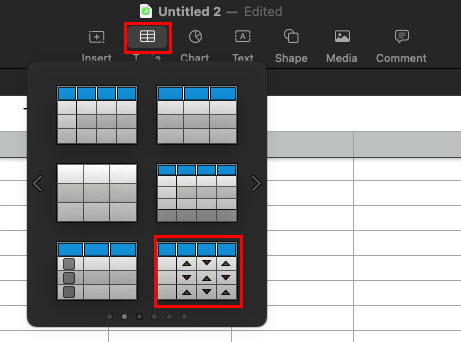
- Ако вам је потребна табела за специјализоване прорачуне или визуелизације података, кликните на Сто мени на траци са алаткама, а затим изаберите било који са листе.
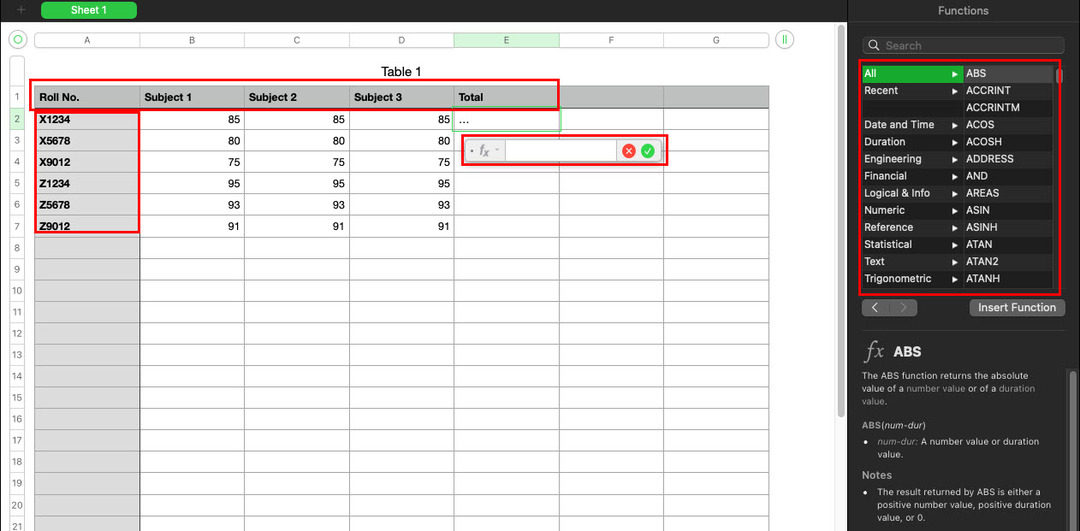
- Када се табела нађе на листу, можете почети да попуњавате податке додавањем заглавља колона.
- Да бисте користили формуле, унесите ан једнако (=) потпишите, а затим изаберите функцију коју желите из Функције мени на десној навигационој табли.
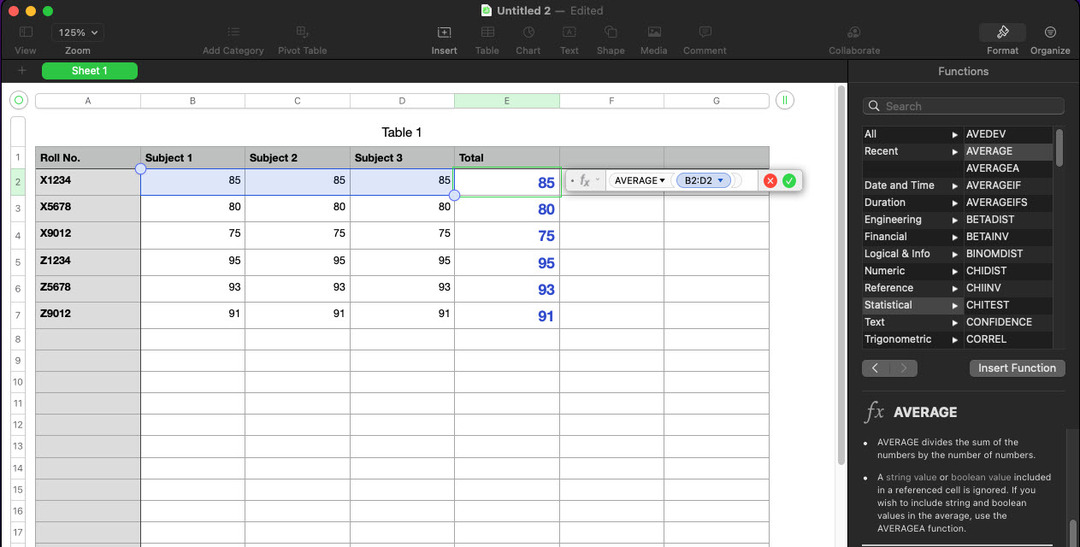
- У менију Функције видећете категорије формула као што су датум и време, инжењеринг, финансије, статистика итд.
- Изаберите било коју функцију са бочне траке и погледајте испод да бисте пронашли њен опис, случајеве употребе и синтаксу коју треба да унесете у поље функција на табели.
- У тренутној табели изводим просечне бројеве по ученику користећи ПРОСЕК команду из групе Статистичке функције. Синтакса је следећа:
ПРОСЕК (Б2:Д2)
Кораци на иПад-у
- На иПад-у добијате Сто мени на горњој траци са алаткама. Изаберите икону и изаберите табелу коју желите да уметнете.
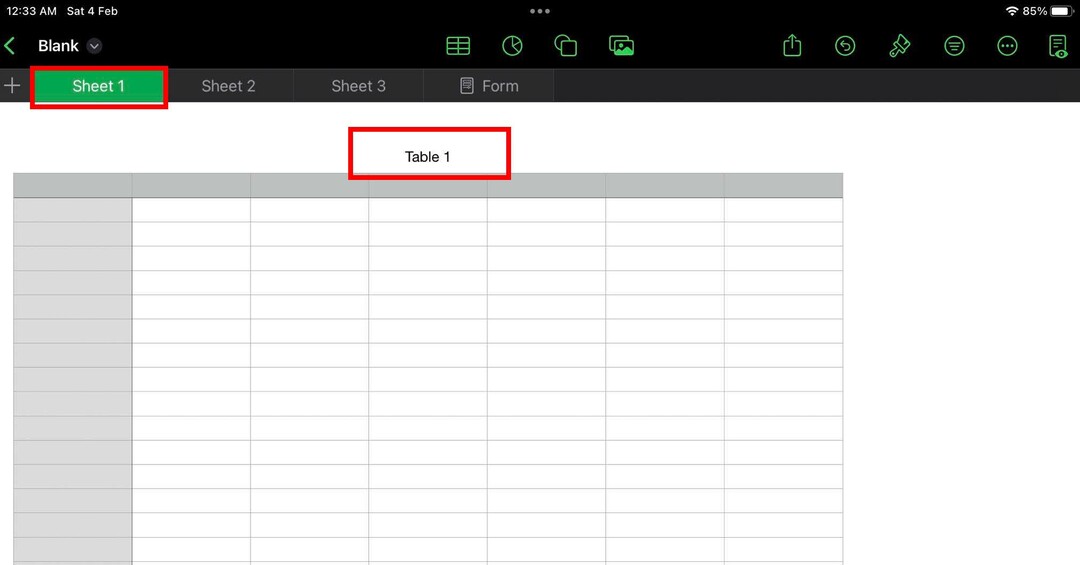
- Када се табела нађе на листу 1, уредите наслове колона и популарне податке.
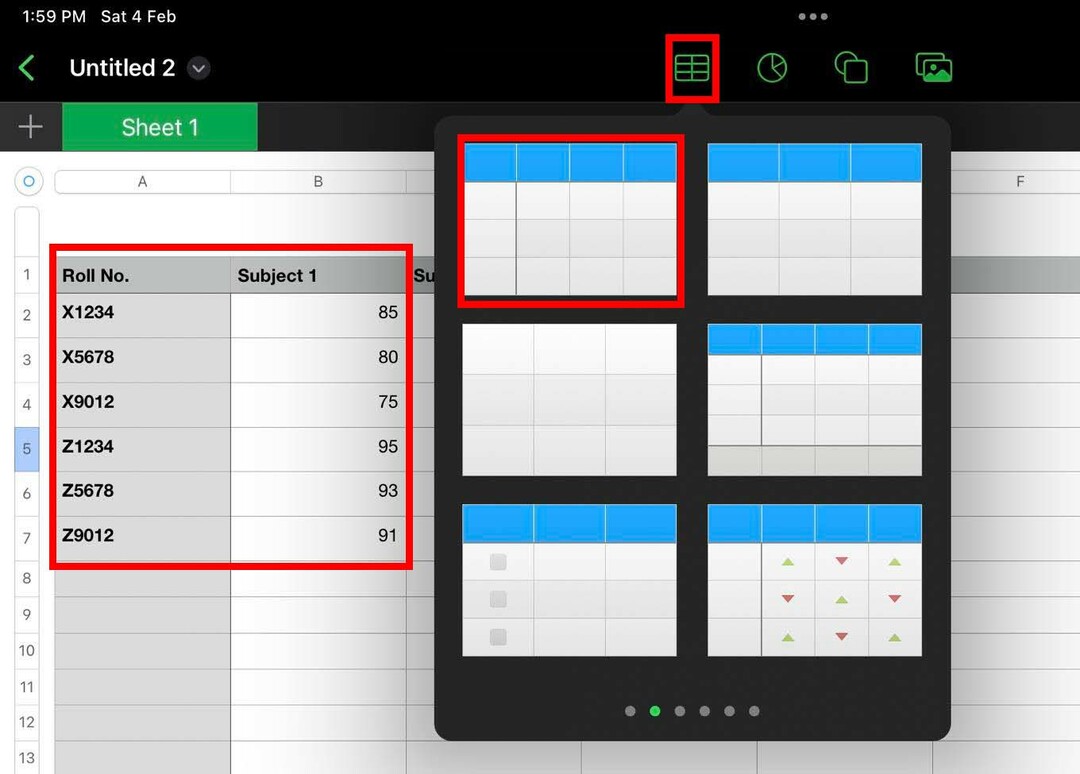
- У било којој ћелији, у коју желите да унесете функцију, додирните двапут да бисте приказали тастатуру.
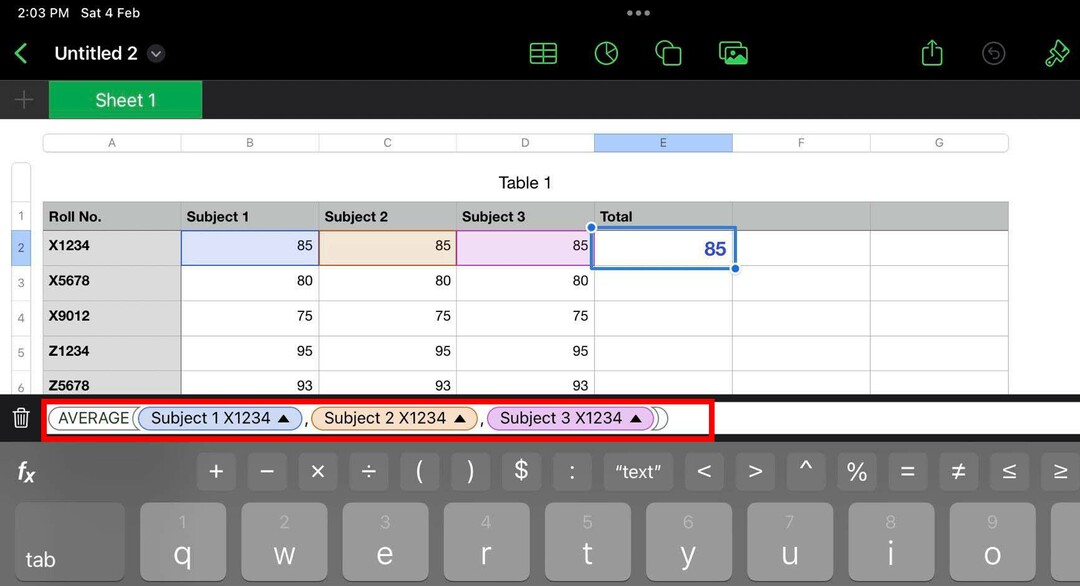
- На тастатури откуцајте једнако (=), и трака формуле ће се појавити изнад тастатуре.
- Када почнете да куцате почетна слова формуле, апликација Нумберс ће почети да приказује релевантне предлоге.
- Сада можете да откуцате формулу и додате ћелије у њу тако што ћете их додирнути на табели.
- Славина Повратак на тастатури да бисте видели израчунате вредности.
Да бисте избрисали било коју табелу у било којој верзији апликације Нумберс, једноставно кликните или додирните назив табеле и двоструки круг ће се појавити у горњем левом углу. Изаберите ту икону и притисните тастер Делете на тастатури да бисте избрисали табелу.
Како направити математички графикон из табеле са бројевима
У овом одељку упутства о Аппле бројевима видећете колико је једноставно креирати изванредне визуелизације података у апликацији помоћу графикона и графикона.
Кораци за Мац
- Изаберите вредности и текстове у колонама и редовима које желите да укључите у графикон.
- Затим кликните на Графикон мени са траке са алаткама.
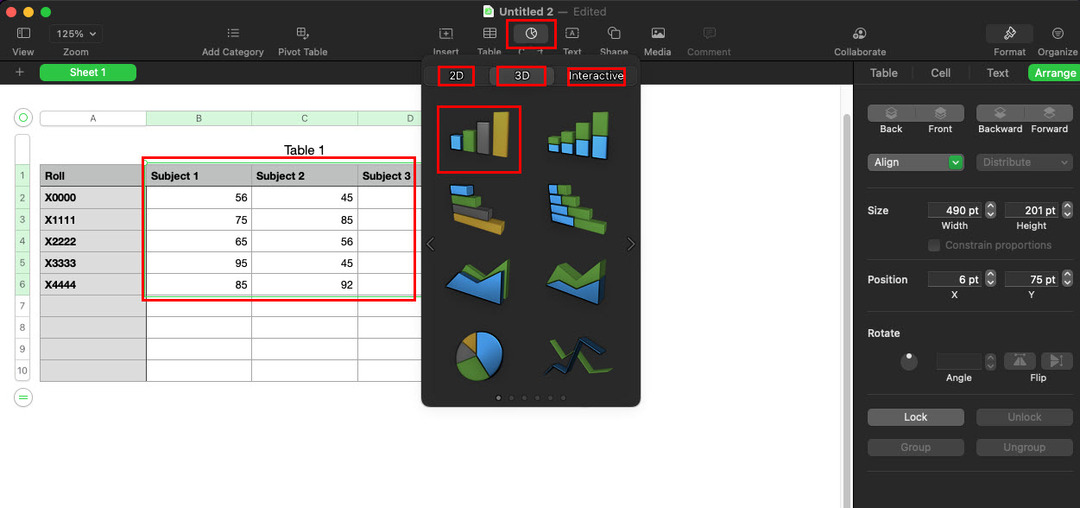
- Одаберите врсту графикона коју желите од 2Д, 3Д и интерактивног.
- Затим изаберите тип графикона који желите да укључите, као што је колонасти графикон, тракасти графикон, хоризонтални колонски графикон, тортни графикон итд.
- Када додате графикон, погледајте дно десног навигационог панела.
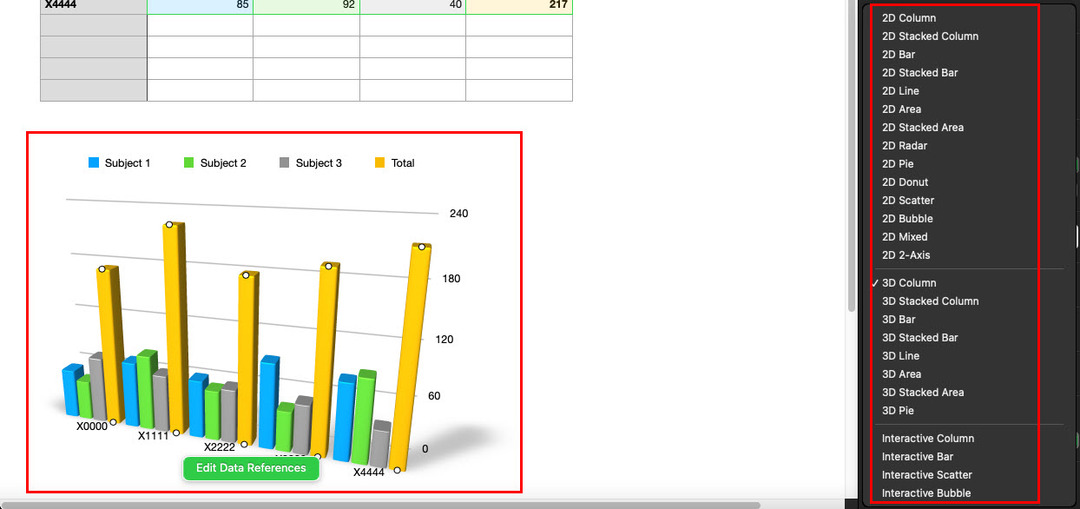
- Ето, видите Цхарт Типе мени.
- Кликните падајуће листе поред менија Тип графикона да бисте пребацили графикон на други модел са листе.
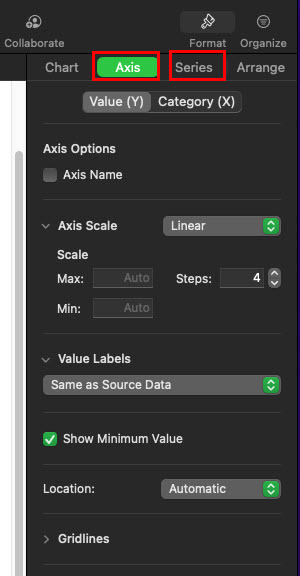
- До модификовати графикон, изаберите га, а затим кликните Акис и Сериес на врху десног навигационог панела да бисте изменили својства графикона као што су Кс-оса, И-оса, ознаке вредности и тако даље.
- Да бисте избрисали графикон, једноставно кликните на њега и притисните Избриши на тастатури.
Кораци за иПад
- Изаберите вредности и текстове у табели који су вам потребни у графикону.
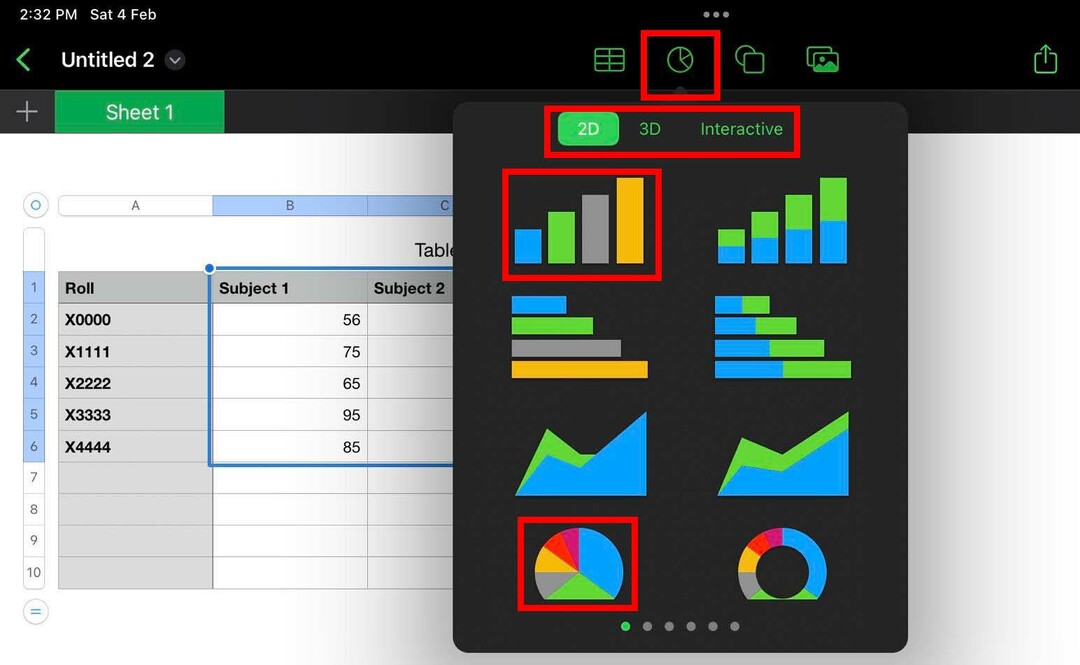
- Затим додирните на Графикон мени.
- Изаберите жељени тип графикона.

- Графикон ће се појавити испод табеле.
- Једном додирните графикон да бисте приказали траку са алаткама за уређивање графикона.
- Трака са алаткама приказује даље опције за уређивање као што су Уреди референце, Уреди серију, Одабери објекте итд.
Како додати слике, облике и видео записе на листове на бројевима
Можете направити снажан финансијски извештај који привлачи публику додавањем додатних података из видео записа и слика.
Такође, можете додати облике налик дијаграму тока да бисте описали токове рада на Нумберс. У овом водичу за Аппле бројеве пронађите доле наведене кораке:
Кораци за Мац
- Кликните Облик мени и прегледајте категорије облика да бисте истражили облике на Нумберс.
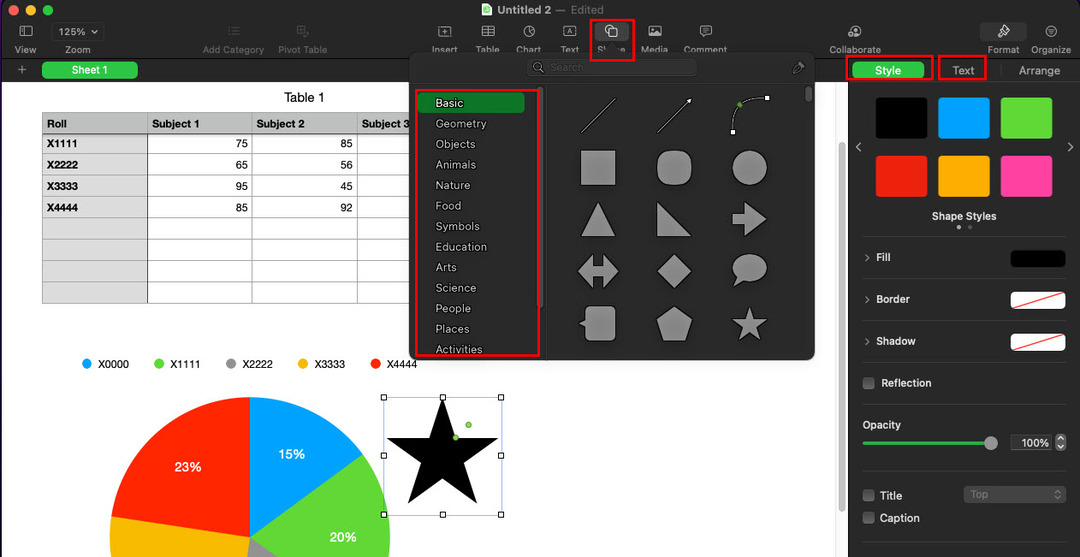
- Кликните на било који векторски облик да бисте га додали у табелу.
- На десној страни, требало би да видите опције за уређивање стила и текста за облике.
- Кликните Медији мени да бисте отворили контекстни мени који приказује опције увоза медија.
Кораци за иПад
- Док сте на столу унутар листа, додирните Медији мени за додавање медија и Облици и текст да додате векторску графику у табелу.
- Када додирнете Облици и текстови, отвориће се контекстни мени са листом категорија на врху и компонентама испод.
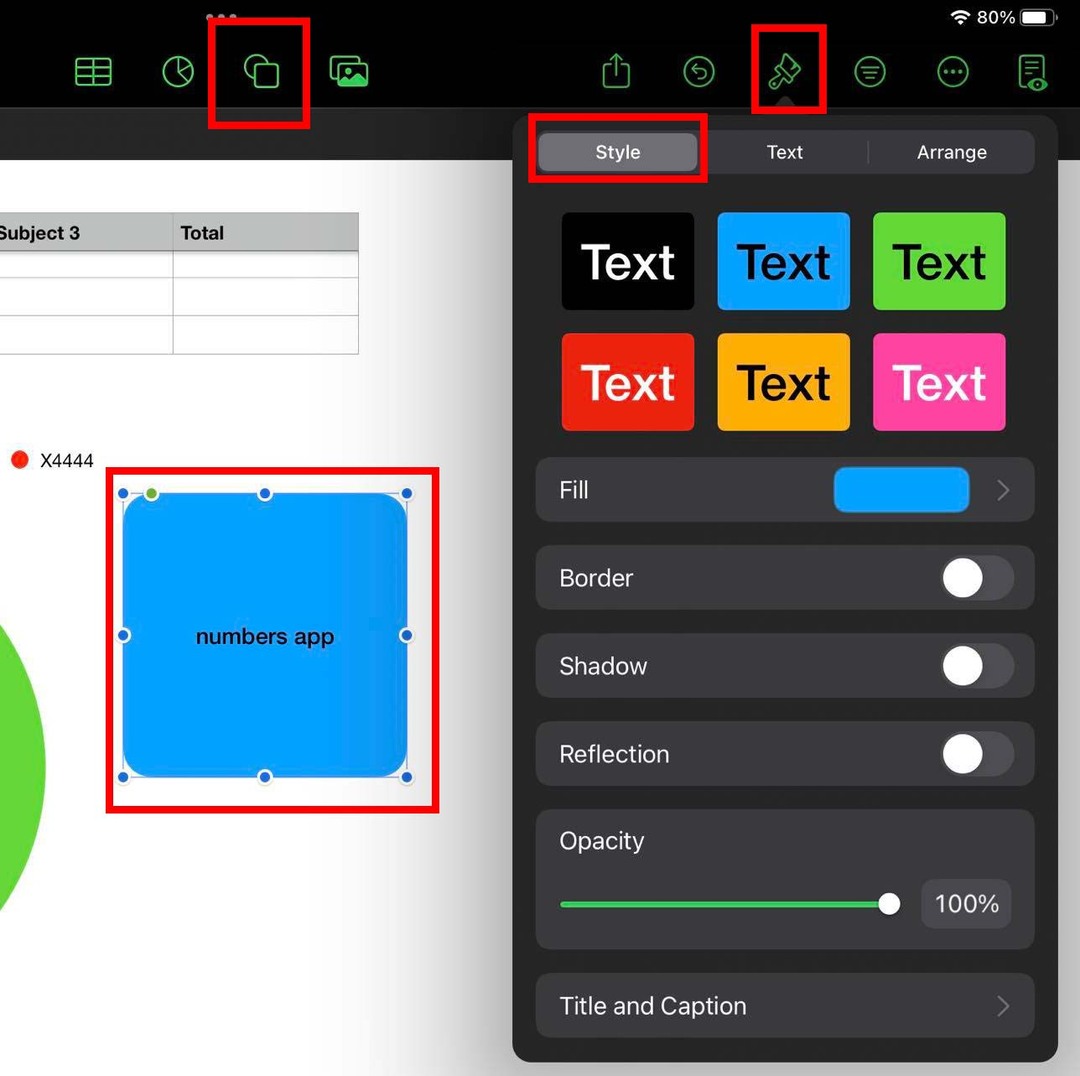
- Превуците категорију налево или надесно да бисте истражили нове опције облика.
- Додирните било који облик да бисте га укључили у лист.
- Изаберите облик на листу и додирните икону четкице у горњем десном углу да бисте уредили текст и стилове.
- Да бисте додали медије, једноставно додирните Медији мени да бисте добили опције као што су фотографија, видео, камера, снимање звука итд.
Водич за Аппле бројеве: Шаблони
Најбољи начин да користите Нумберс као почетник је да користите унапред конфигурисане шаблоне са његове контролне табле.
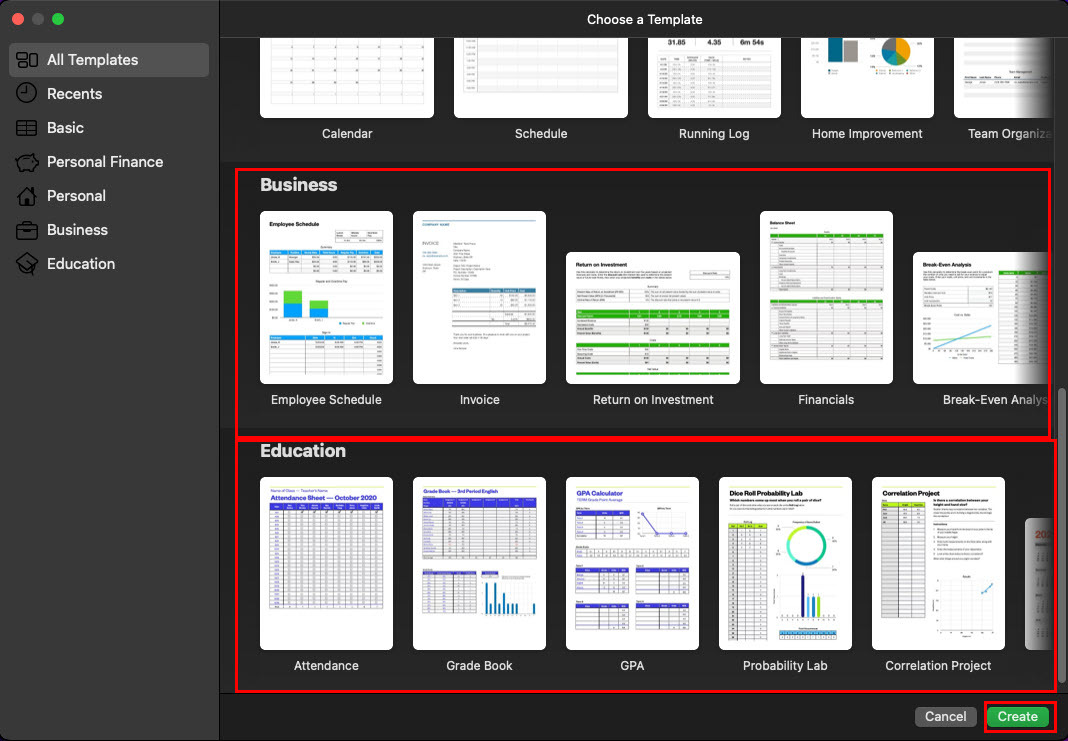
Библиотека шаблона садржи неке сјајне формате за случајеве личне и професионалне употребе попут ових поменутих овде:
- Пивот Таблес
- Контролна листа Тотал
- Лични буџет
- Моје акције, календар
- Повраћај инвестиције
- Распоред запослених
- Књига оцена и тако даље
Закључак
Водич за Аппле Нумберс је до сада објаснио основне радње које можете извршити у апликацији да бисте креирали табеле за дом, посао и школу. Испробајте апликацију и коментаришите у наставку како се апликација понашала као алтернатива за Екцел или Гоогле табеле.